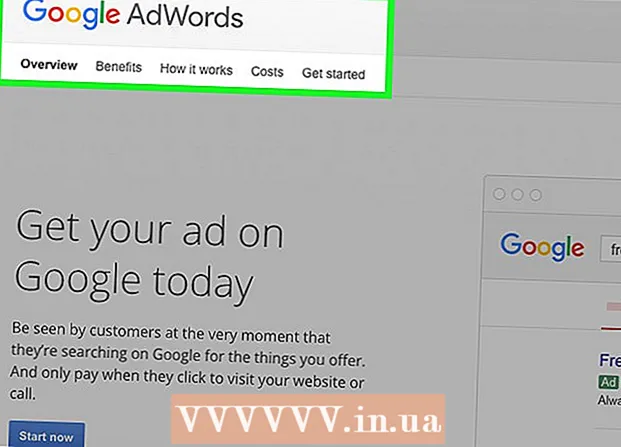Yazar:
Randy Alexander
Yaratılış Tarihi:
4 Nisan 2021
Güncelleme Tarihi:
1 Temmuz 2024
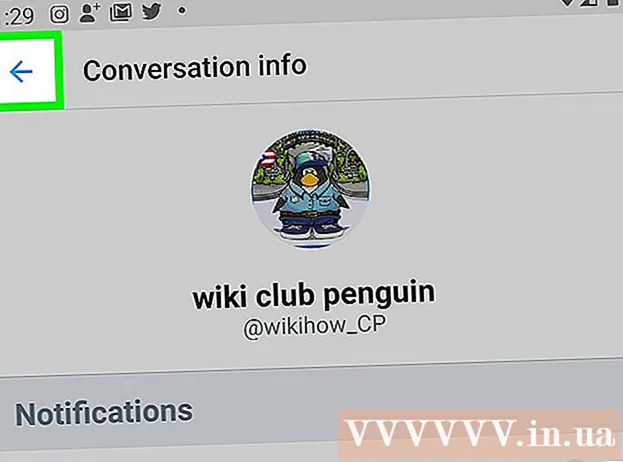
İçerik
Çoğu sosyal ağ platformuna benzer şekilde, Twitter diğer kullanıcılara özel mesajlar göndermenize izin verir. "Mesajlar" işlevini kullanarak bu yardımcı programdan hem masaüstü hem de telefon platformlarında yararlanabilirsiniz.
Adımlar
Yöntem 1/3: Twitter uygulamasını kullanın
Hesap sayfanızı açmak için "Twitter" uygulamasına dokunun.
- Telefonunuzdan Twitter'da oturum açmadıysanız, hesabınıza erişmek için bunu yapmanız gerekir.

Ekranın sağ alt köşesindeki "Mesajlar" sekmesini seçin.- Bu sayfada mevcut bir sohbeti açmak için dokunabilirsiniz.
Ekranın sağ üst köşesindeki "Yeni Mesaj" simgesini seçin. Bu, Twitter'da düzenli olarak iletişim kuran arkadaşların bir listesini açacaktır.
- Yalnızca sizi takip eden kişilere mesaj gönderebilirsiniz.

Bir Twitter kullanıcısının iletişim adını seçin. Adları açılır menüde göründükten sonra, adlarını yeni bir mesaja eklemek için dokunun. Bir grup mesajı oluşturmak istiyorsanız, birden fazla Twitter kullanıcısı ekleyebilirsiniz.- Adını bulmak için bir arkadaşınızın kullanıcı adını da yazabilirsiniz ("@ kullanıcı adı" kullanarak).

Kişi adının seçili olduğu yeni bir mesaj penceresi açmak için ekranın sağ üst köşesindeki "İleri" yi seçin.
Klavyeyi açmak için ekranın altındaki "Yeni bir mesaj başlat" alanına dokunun.
Metni mesaj alanına yazın. Mesajınızın metnini bu şekilde oluşturursunuz. Mesajı göndermek için "Gönder" düğmesine dokunmanız gerekeceğini unutmayın.
Bir GIF veya fotoğraf dosyası eklemek için "GIF" e veya mesaj alanının solundaki kamera simgesine dokunun. GIF dosyası animasyonlu bir görüntü formatıdır, kamera simgesi ise diğer görüntü dosyası türlerini göndermenize izin verir.
Mesajı göndermek için mesaj alanının sağ tarafındaki "Gönder" i seçin. Yani doğrudan mesaj göndermeyi tamamladınız! İlan
Yöntem 2/3: Hesap makinesi kullanın
Favori tarayıcınızı açın. Twitter'dan mesaj göndermek için önce Twitter hesabınızda oturum açmanız gerekir.
Giriş Twitter sayfası. Twitter'da oturum açtıysanız, bu sizi Twitter hesabınızın ana sayfasına götürür.
Telefon numaranız veya kullanıcı adınız veya e-posta adresiniz ve şifreniz dahil olmak üzere oturum açma bilgilerini girin.
- Bilgilerinizi girdikten sonra ekranın sağ üst köşesindeki "Oturum Aç" seçeneğine tıklayın.
"Ana Sayfa" sekmesiyle başlayan sekmeler grubunda ekranın üst kısmındaki "Mesajlar" sekmesini tıklayın.
Sık görüşülen kişilerinizin adlarını görüntüleyen bir pencere açmak için "Yeni Mesaj" ı tıklayın.
- Bu kişilere mesaj göndermek istiyorsanız, isimlerine tıklamanız yeterlidir.
Pencerenin üst kısmındaki alana Twitter arkadaşlarınızın adlarını yazın. Bu, aradığınız kişinin adını ve neredeyse aynı Twitter hesaplarının adlarını içeren bir açılır menü açacaktır.
Twitter'da bir arkadaşınızın adına tıklayın. Bu, soyadını "Yeni Mesaj" alanına ekleyecektir; Aynı anda birçok kişiye mesaj göndermek istiyorsanız bir isim ekleyebilirsiniz.
Mesajınızı oluşturmanıza olanak tanıyan bir sohbet penceresi açmak için ekranın sağ alt köşesindeki "İleri" yi tıklayın.
Mesajınızı ekranın altındaki alana yazın. Mesajı göndermek için "Gönder" düğmesine tıklamanız gerekeceğini unutmayın.
GIF veya fotoğraf dosyası eklemek için ekranın altındaki mesaj alanının sağındaki "GIF" veya kamera simgesine tıklayın.
Metni oluşturduktan sonra mesajı göndermek için "Gönder" e tıklayın!
- Mesaj göndermenin başka bir yolu, Twitter arkadaşınızın hesabına gidip ekranın sol tarafındaki profil resminin altındaki "Mesaj" düğmesine tıklamaktır.
Yöntem 3/3: Doğrudan mesajlarınızı yönetin
Giriş Twitter sayfası Veya telefon uygulamasını açın. "Mesajlar" sekmesinde bulunan mesajlar üzerinde birden fazla eylem gerçekleştirebilirsiniz.
Cihazınızdaki "Mesajlar" sekmesine dokunarak veya tıklayarak Twitter mesaj arşivini açın.
Mesaj menüsünün üst kısmındaki onay simgesine dokunun. Bu, mesajınız için okundu olarak işaretlenecek ve posta kutunuzdaki bildirimler silinecektir.
- Bu simge, telefon uygulamasındaki menünün sol tarafındadır, web sürümünde ise Yeni Mesaj simgesinin yanındadır.
Mesajı açmak için dokunun veya tıklayın. Bir sohbetin ayarlarını doğrudan sohbetin görüntülendiği sayfadan değiştirebilirsiniz.
Her bir görüşmenin menüsünü açmak için üç noktaya dokunun veya tıklayın.
- Bu simge, telefonunuzun ve bilgisayar ekranınızın sağ üst köşesindedir.
Mesaj seçeneklerini görüntüleyin. Her mesaj için üç popüler seçeneğiniz vardır:
- "Bildirimleri kapat" - Belirli bir görüşme için yeni mesaj bildirimlerini kapatın.
- "Görüşmeden ayrıl" - Görüşmedeki kişi bilgilerinizi silin. Bu seçeneği kullanırsanız, sohbet gelen kutunuzdan silineceği için Twitter sizden kararınızı onaylamanızı isteyecektir.
- "İşaretle" - Spam olarak bildirin. Bu seçeneği kullanırken, "Spam olarak işaretle" veya "Kötüye kullanım olarak işaretle" seçeneğini seçmeniz istenecektir.
Kişiyi sohbete eklemek için "Kişi ekle" seçeneğine dokunun. Bunu yalnızca bir mobil uygulamada yapabilirsiniz; Bilgisayarınızda bir grup sohbeti açmak istiyorsanız, baştan itibaren birden fazla kişiyle sohbet oluşturmanız gerekir.
- "Kişi ekle" yi seçtikten sonra, açılır listeden kişi adını eklemek için dokunacaksınız.
Bitirdiğinizde Twitter ana sayfasına dönün. Canlı mesajlarınızı yönetmeye devam etmek için istediğiniz zaman Mesajlar sekmesine dönebilirsiniz. İlan
Tavsiye
- Bir grup mesajına 50 kişi ekleyebilirsiniz.
- Varsayılan olarak, Twitter mesajları özeldir.
Uyarı
- Profil sayfasından takip etmediğiniz kişilerle iletişime geçemezsiniz.
- Normalde ünlüler veya politikacılar gibi etkili hesaplara mesaj gönderemezsiniz.